wps文档怎么添加文字超链接
时间:2022-08-26 16:26:42作者:极光下载站人气:334
wps是我们是我们经常使用到的一款软件,我们需要在该软件中编辑一些文档、表格等,该软件的功能是大家有目共睹的,并且这款软件已经成为我们日常生活中必不可少的一款办公编辑软件,因此这款软件对于我们来说十分重要,该软件可以支持多种格式进行操作,还能分享我们编辑好的文档,并且该软件的兼容性十分强大,可以更好的帮助我们完成编辑,如果我们想要在wps中给一些文字添加超链接,也是很快就能操作完成的,如果给文字添加超链接,那么当我们点击这个文字时,就会跳出来我们想要进入的页面中,下面是关于wps文档给文字添加超链接的方法步骤。
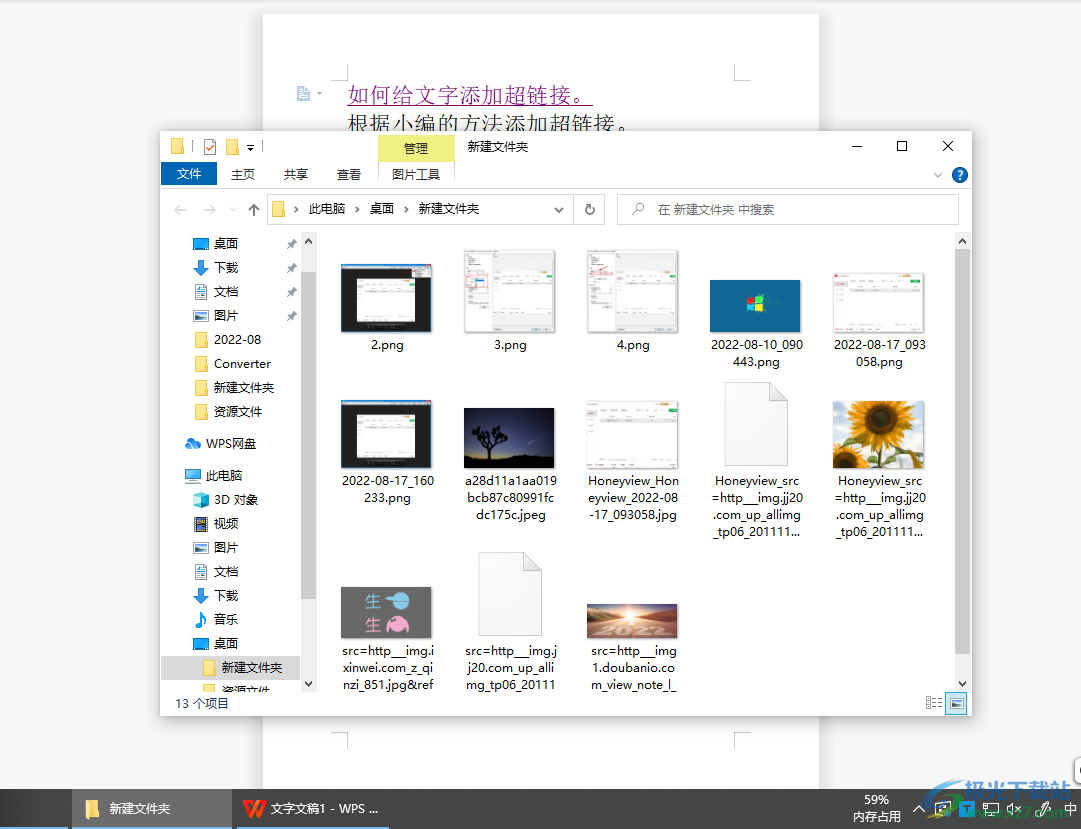
方法步骤
1.首先在打开的wps文档中,选中需要添加超链接的文字,然后点击上方的【插入】选项。
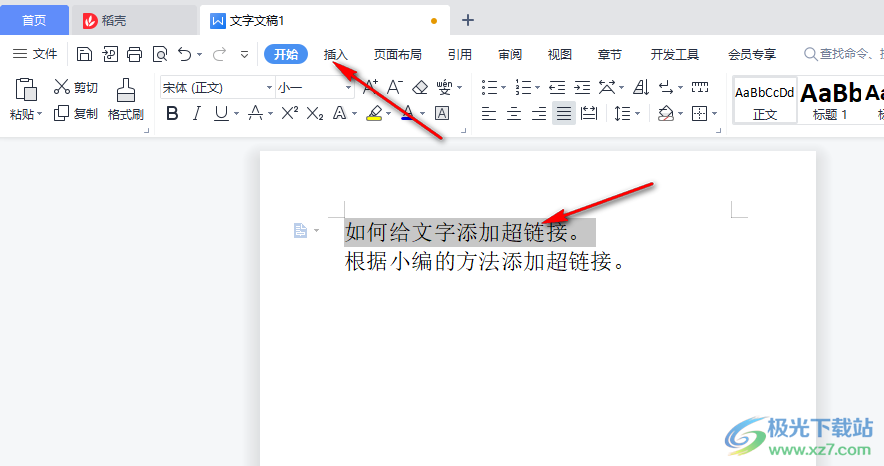
2.随后在该选项下,在页面最右侧找到【超链接】选项,点击进入。
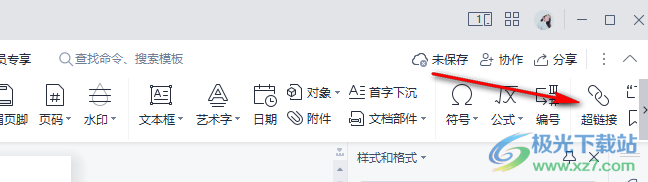
3.点击之后,在页面中选择自己需要超链接的位置,然后点击确定。
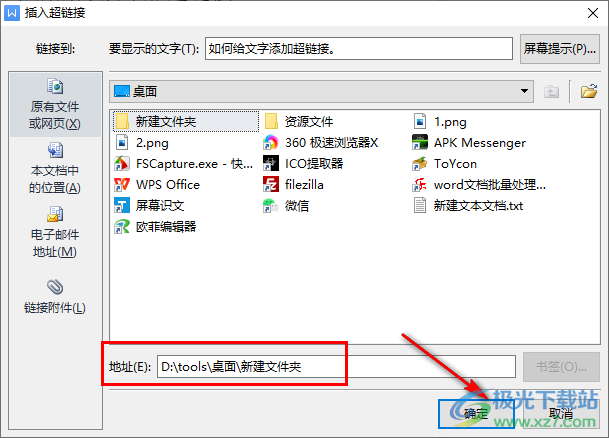
4.随后该文字已经赋予超链接了,然后根据提示按住ctrl,鼠标单击该文字,即可打开超链接。
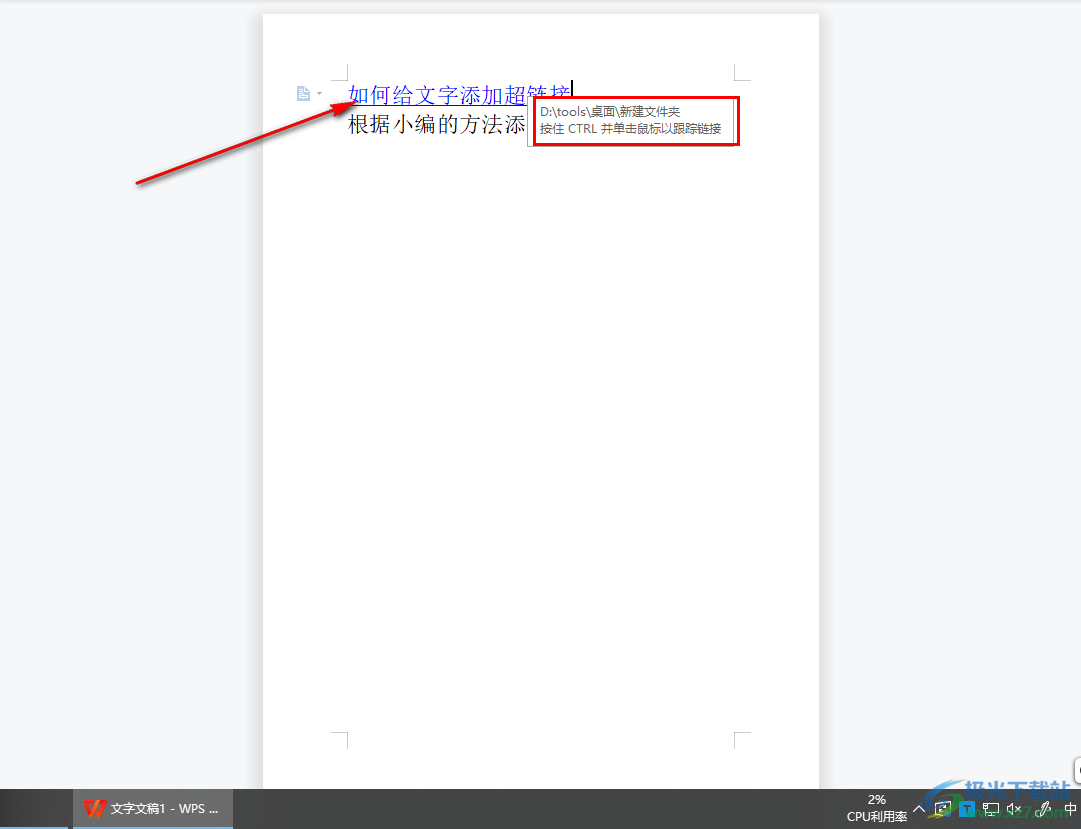
5.打开文字超链接之后,就可以查看超链接的位置了,如图所示。
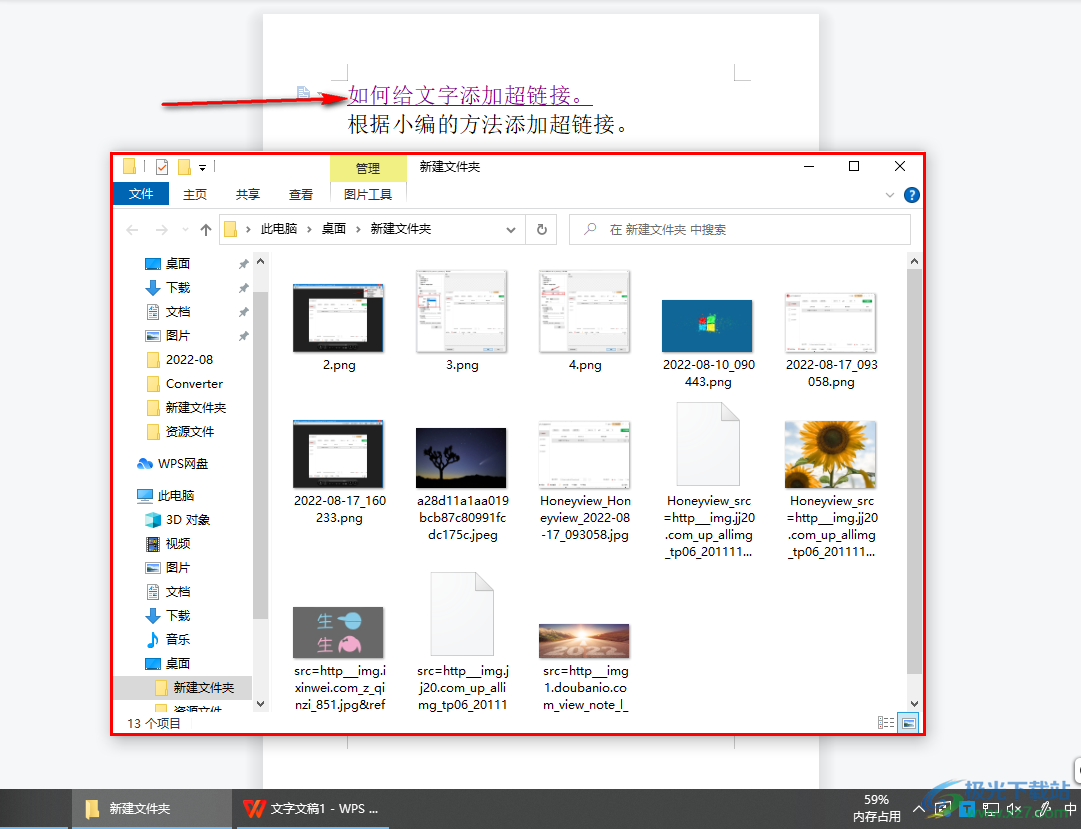
通过wps软件可以给一些文字添加超链接,在添加超链接的时候可以选择本地超链接,也可以选择从网页进行超链接,根据小伙伴们自己的需要来选择,并且添加超链接的方法操作起来十分简单,可以试试看。
标签wps文档添加文字超链接,wps
相关推荐
相关下载
热门阅览
- 1百度网盘分享密码暴力破解方法,怎么破解百度网盘加密链接
- 2keyshot6破解安装步骤-keyshot6破解安装教程
- 3apktool手机版使用教程-apktool使用方法
- 4mac版steam怎么设置中文 steam mac版设置中文教程
- 5抖音推荐怎么设置页面?抖音推荐界面重新设置教程
- 6电脑怎么开启VT 如何开启VT的详细教程!
- 7掌上英雄联盟怎么注销账号?掌上英雄联盟怎么退出登录
- 8rar文件怎么打开?如何打开rar格式文件
- 9掌上wegame怎么查别人战绩?掌上wegame怎么看别人英雄联盟战绩
- 10qq邮箱格式怎么写?qq邮箱格式是什么样的以及注册英文邮箱的方法
- 11怎么安装会声会影x7?会声会影x7安装教程
- 12Word文档中轻松实现两行对齐?word文档两行文字怎么对齐?

网友评论